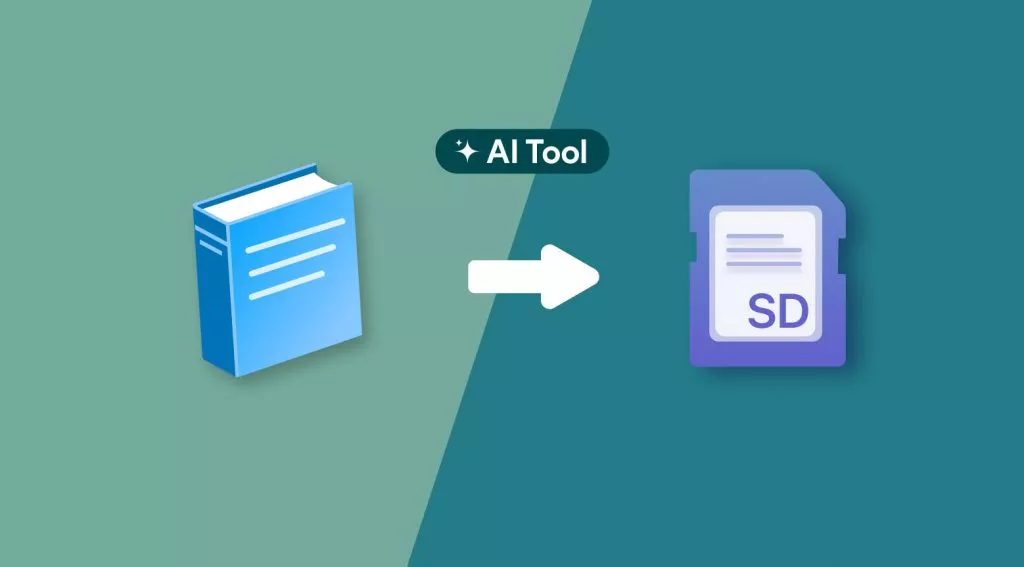Les PDF, ces documents en lecture seule qui préservent la mise en page et les polices, peuvent être difficiles à parcourir, notamment en l'absence de table des matières. Heureusement, ces documents statiques deviennent de plus en plus interactifs. Désormais, vous pouvez analyser vos PDF grâce à diverses solutions logicielles qui vous permettent de poser des questions, demander des explications et même résumer le contenu. Si vous souhaitez découvrir des outils innovants pour analyser vos PDF, continuez à lire cet article où nous vous présenterons trois outils exceptionnels. Commençons !
Partie 1 : Analysez vos PDF en ligne avec UPDF AI
Le premier outil d'IA en ligne de notre liste est le UPDF AI en ligne (amélioré par ChatGPT-5 et Deepseek R1), qui a transformé l'analyse des fichiers PDF avec ses fonctionnalités polyvalentes. Grâce à cet outil, vous pouvez poser des questions sur votre texte, comme un tuteur personnel, et bénéficier de résumés et de traductions. UPDF AI offre également une fonction de chatbot similaire à celle de ChatGPT. Cliquez sur le bouton ci-dessous pour accéder directement à UPDF AI en ligne, puis suivez le guide ci-dessous pour voir comment cela fonctionne !
Bonne nouvelle !
1. Ouvrir le fichier PDF
Accédez à l'assistant IA en ligne d'UPDF. Cliquez sur l'icône de pièce jointe en bas de l'écran pour télécharger votre fichier image. Sélectionnez le PDF souhaité sur votre appareil, puis cliquez sur « Ouvrir ».
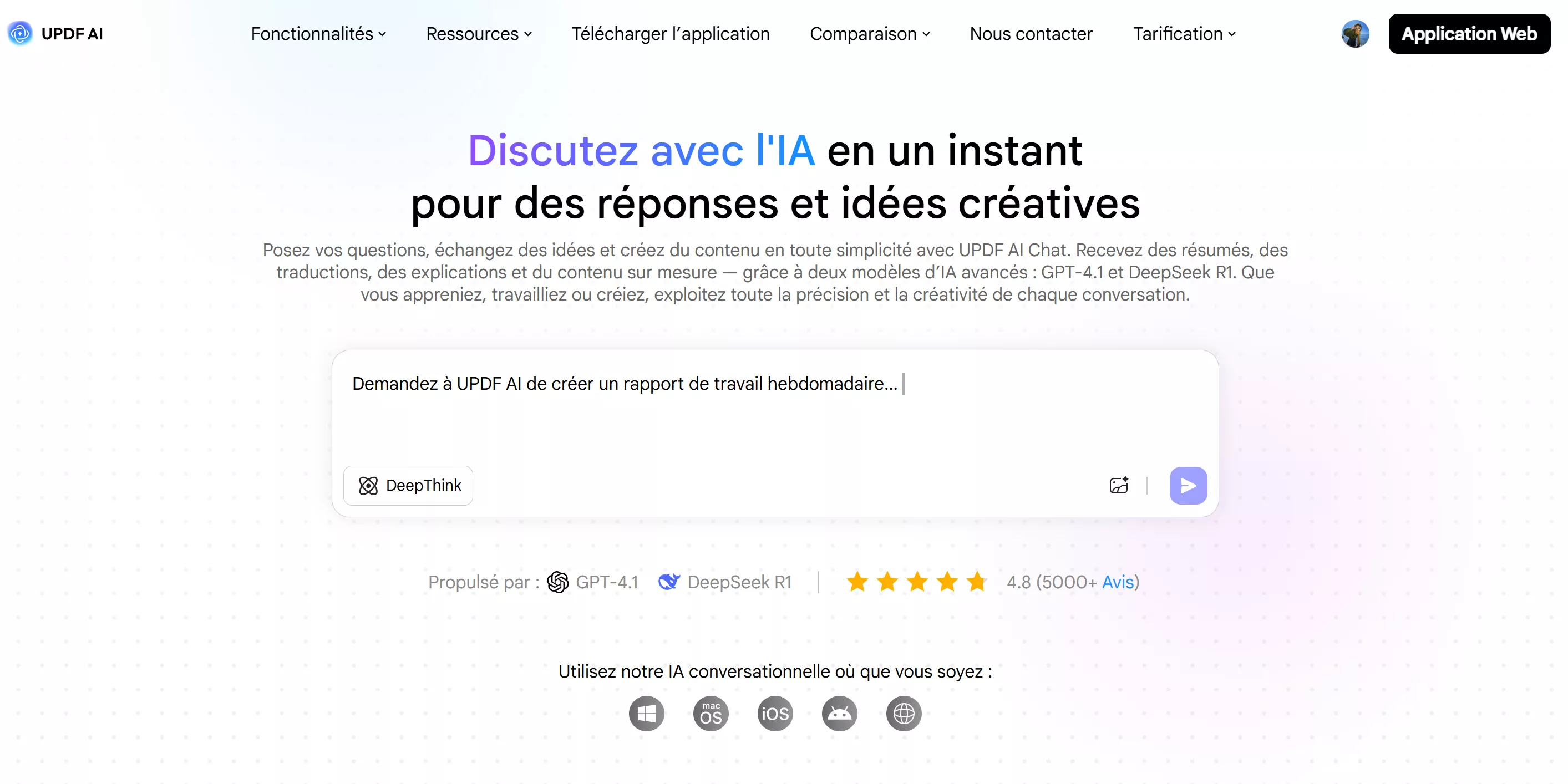
Une fois que vous avez téléchargé le fichier PDF, suivez les instructions ci-dessous pour l'analyser en ligne.
2. Poser des questions
Avec cet outil, vous pouvez interroger tout le contenu du PDF. Que ce soit pour clarifier une partie spécifique ou obtenir des informations détaillées, l'assistant en ligne UPDF AI facilite cette démarche.
Étape 1 : Une fois le PDF téléchargé avec succès, cliquez sur le bouton « Commencer ».
Étape 2 : Ensuite, saisissez votre requête dans la barre de prompt. Par exemple, saisissez « Parlez-moi en détail de l'incendie de la cathédrale Notre-Dame » et appuyez sur la touche « Entrée ». UPDF AI fournira des réponses pertinentes en fonction de votre question. Si le résultat ne correspond pas tout à fait à ce que vous recherchiez, vous pouvez régénérer le contenu ou simplement le copier lorsqu'il correspond à vos besoins.
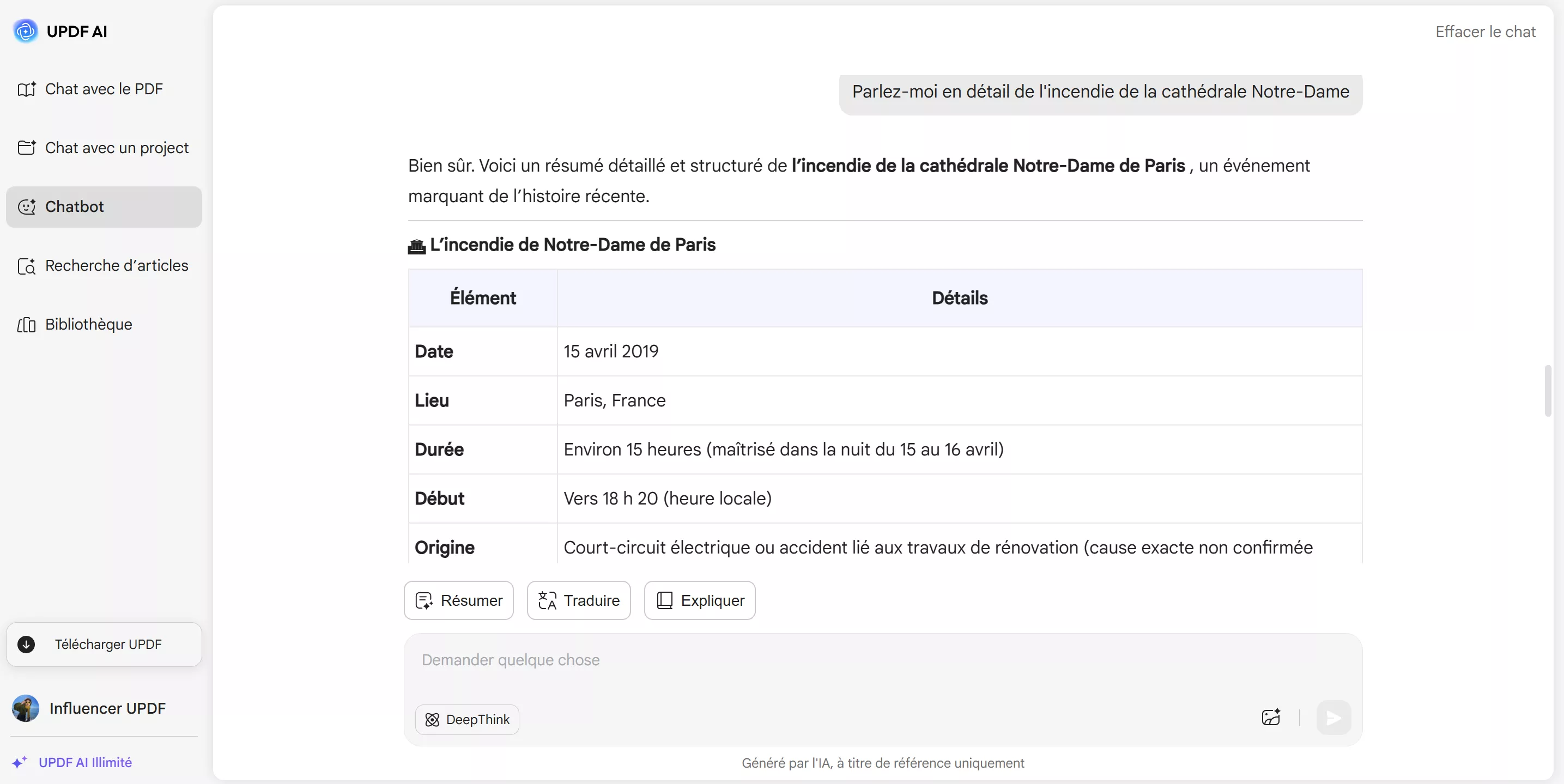
3. Résumer ou expliquer le contenu
La prochaine fonctionnalité étonnante de l'IA UPDF est sa capacité à expliquer le contenu de manière pratique.
Méthode 1 : Expliquer le contenu
Tapez le prompt tels que « Que signifie 'baleines à fanons' dans ce document » directement dans la barre de discussion.
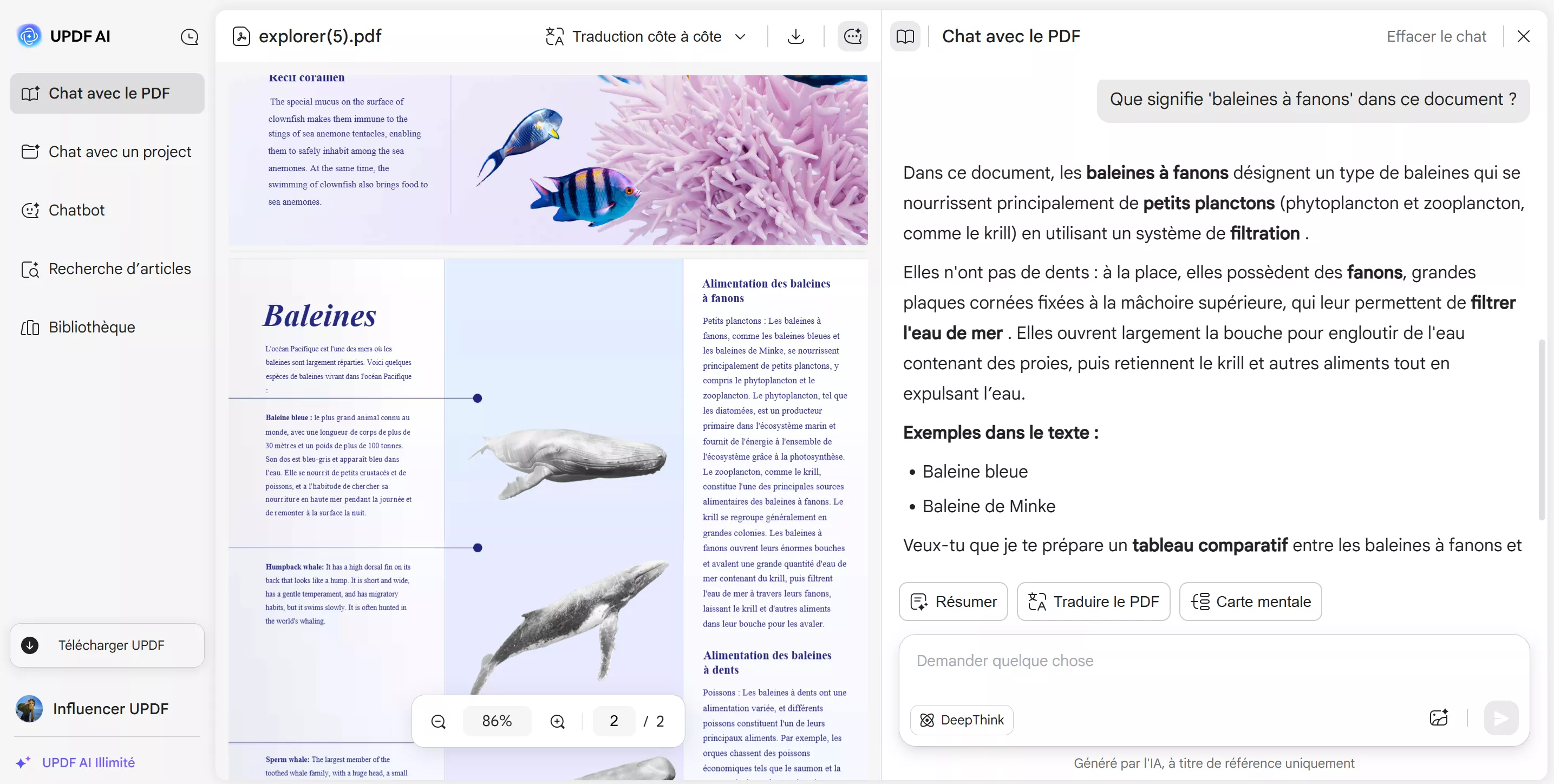
Méthode 2 : Résumer les pages PDF
Étape 1 : Cliquez sur le bouton « Résumer ». Sélectionnez ensuite l'option « Résumé par pages ».
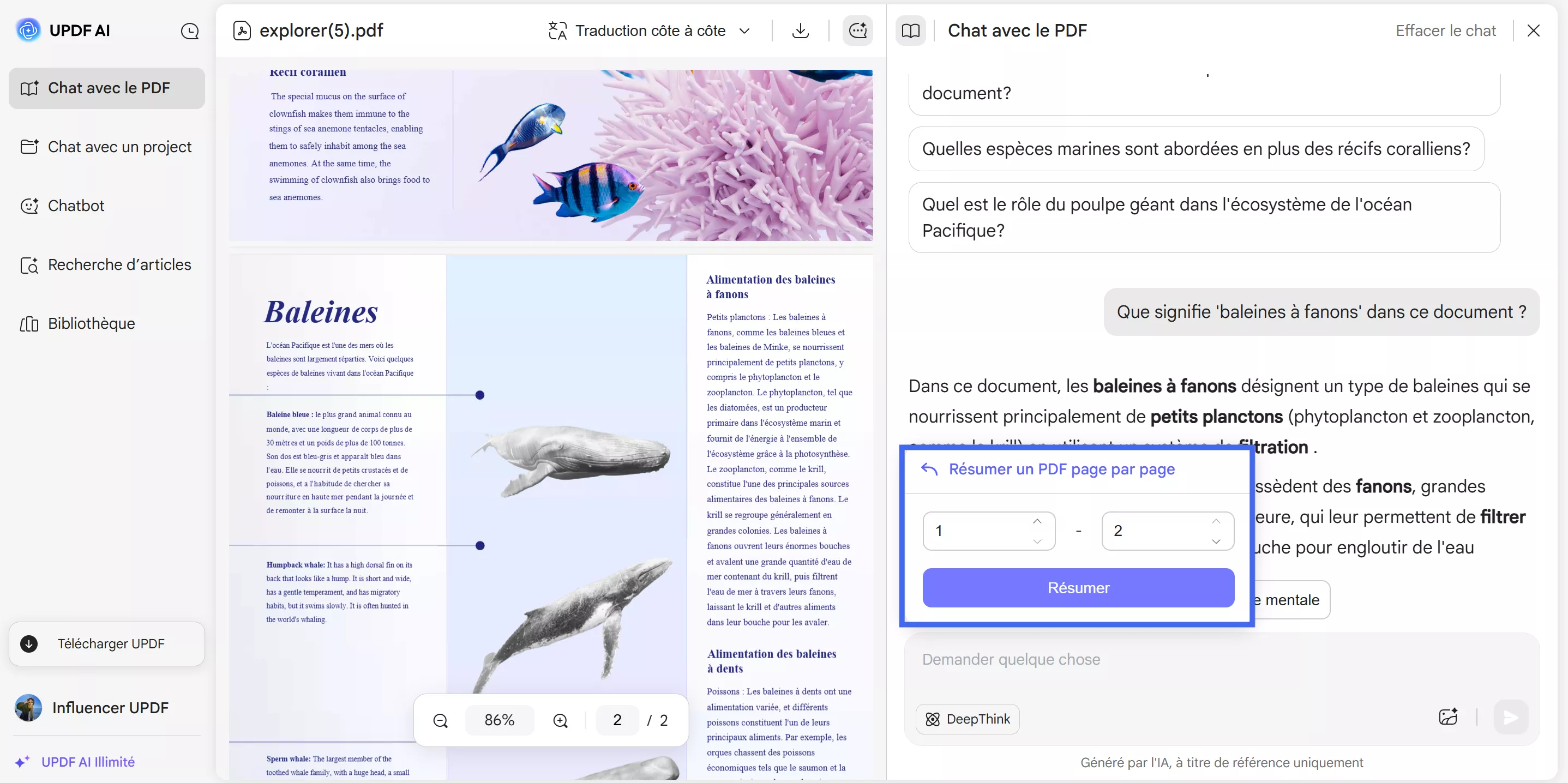
Étape 2 : Entrez la plage de pages que vous souhaitez résumer, puis appuyez sur « Aller » pour commencer. Dans cet exemple, nous choisissons la plage de pages de la page 1. Comme le montre l'image, l'assistant en ligne UPDF AI générera immédiatement le résumé.
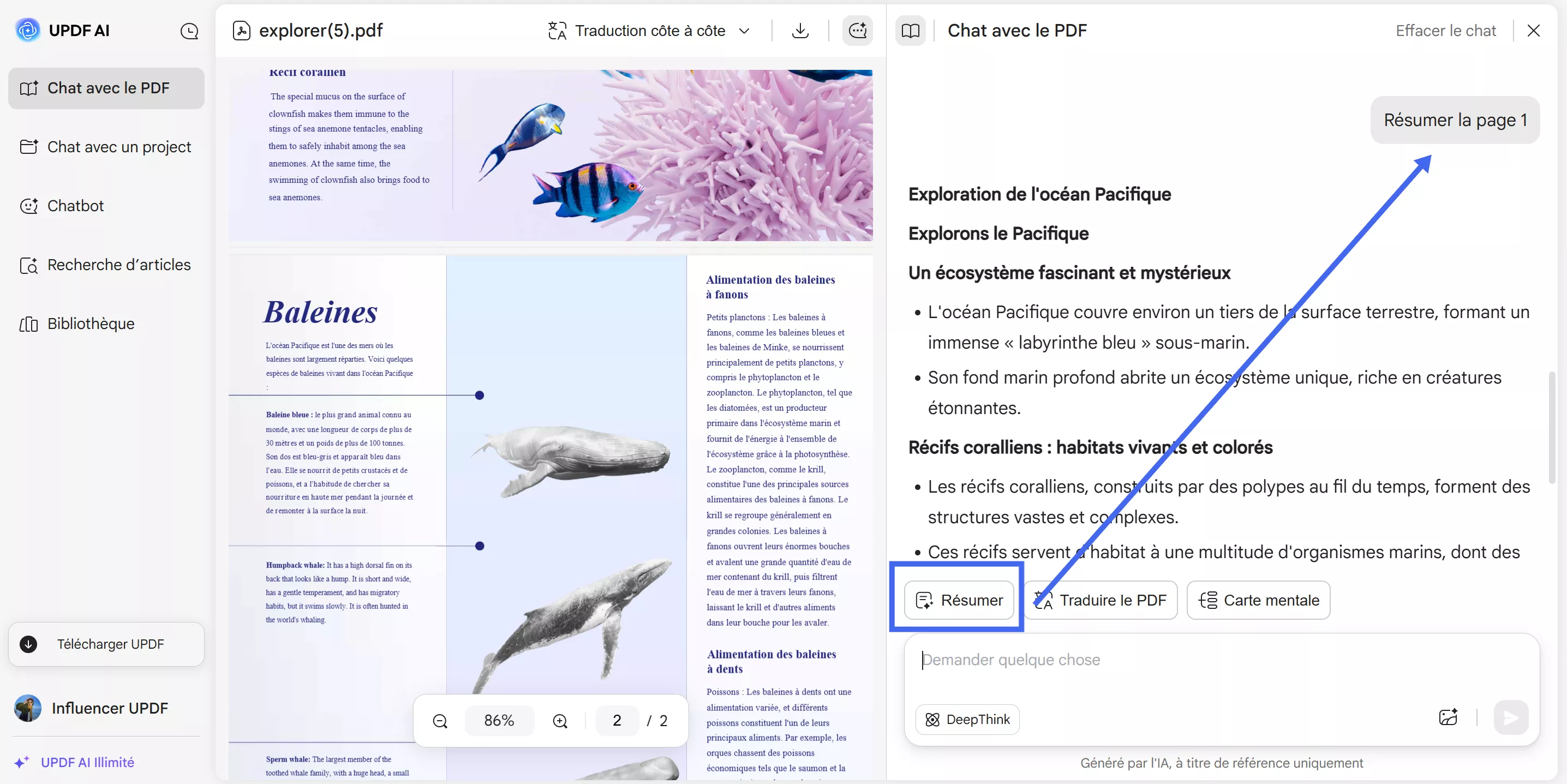
Les étapes ci-dessus vous offrent des méthodes efficaces pour utiliser les fonctionnalités de résumé et d'explication d'UPDF AI, vous permettant d'extraire rapidement les informations clés de vos documents PDF.
4. Traduire le contenu
UPDF AI peut également vous aider à traduire votre contenu PDF dans 27 langues différentes. N'est-ce pas incroyable de pouvoir profiter de votre livre préféré dans d'autres langues sans effort ?
Étape 1 : Comme pour la synthèse, commencez par cliquer sur l'option « Traduire par page ». De plus, sélectionnez une langue parmi les 28 options disponibles en cliquant sur le bouton jusqu'à l'option « Envoyer ».
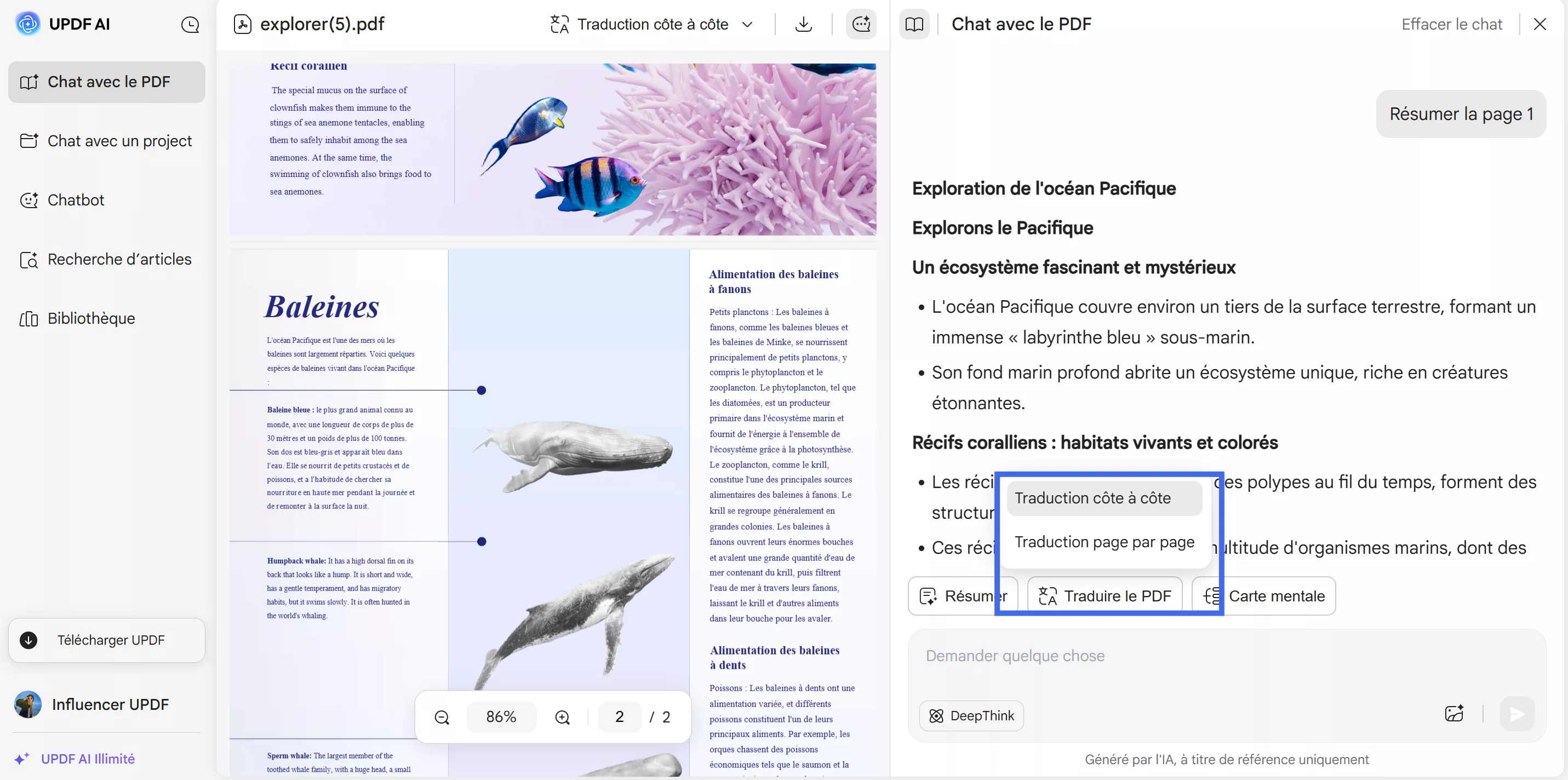
Étape 2 : Saisissez la plage de pages souhaitée pour la traduction, puis appuyez sur « Aller » pour lancer le processus de traduction. Par exemple, si nous sélectionnons les pages 1 à 2 et les traduisons en français, l'assistant en ligne UPDF AI produira rapidement le contenu traduit.
En utilisant cet outil exceptionnel, vous pouvez considérablement améliorer votre efficacité au travail, car il vous permet de rester dans une seule fenêtre sans avoir à basculer entre différents logiciels et outils, ce qui entraîne une productivité accrue. Regardez la vidéo ci-dessous pour découvrir comment l'IA UPDF peut vous assister.
Rappel :
Windows • macOS • iOS • Android 100% sécurisé
Passons maintenant au prochain logiciel de notre liste : AskYourPDF.
Partie 2 : Analysez vos PDF en ligne avec ASKYourPDF
AskYourPDF est un outil innovant basé sur l'IA qui vous permet d'interagir avec vos documents PDF de manière intuitive. Au-delà d'un lecteur traditionnel, il propose une interface de chat pour poser des questions sur le contenu de votre PDF. Grâce à un résumé alimenté par l'IA, il offre des résumés concis, facilitant la compréhension des points clés sans lecture approfondie. De plus, AskYourPDF peut extraire des informations spécifiques, vous faisant gagner du temps dans vos recherches. Compatible avec divers formats de fichiers, il améliore la productivité, que ce soit via l'extension Chrome sur desktop ou l'application mobile.
Voici les étapes pour interagir avec un PDF à l'aide d'AskYourPDF :
Étape 1 : Visitez le site Web de AskYourPDF.
Étape 2 : Pour discuter en ligne au format PDF, appuyez sur le bouton « Télécharger le document ».
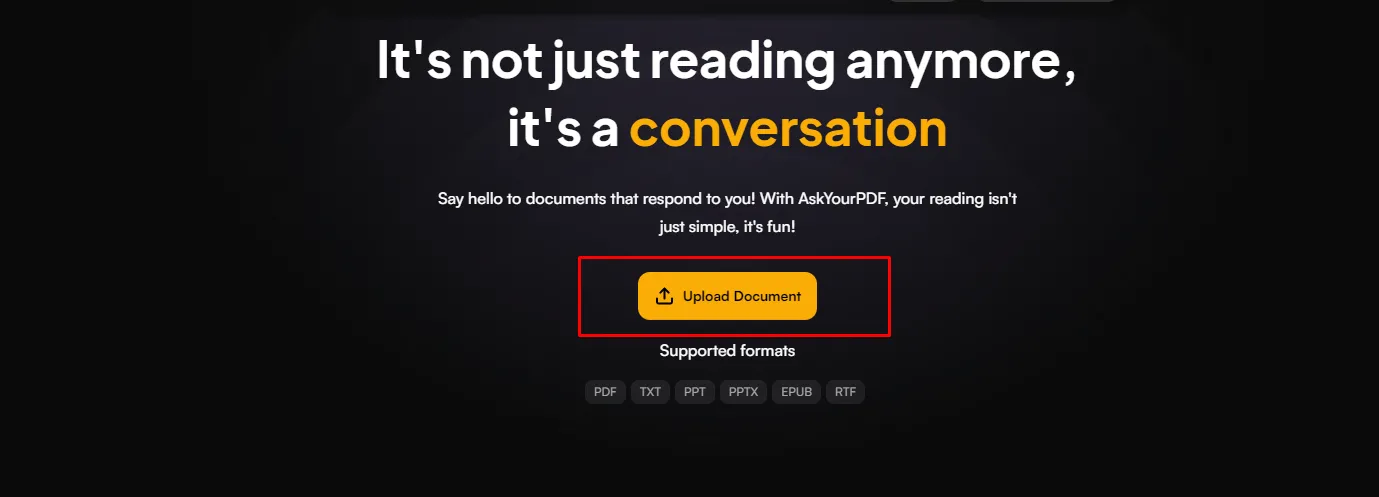
Ou vous pouvez accéder à cet outil en cliquant sur l'option « Obtenir gratuitement » dans le coin supérieur droit.

Étape 3 : Sélectionnez le document souhaité sur votre appareil et cliquez sur le bouton « Ouvrir ». Dans le coin inférieur droit, vous verrez une boîte de discussion pour saisir vos requêtes.
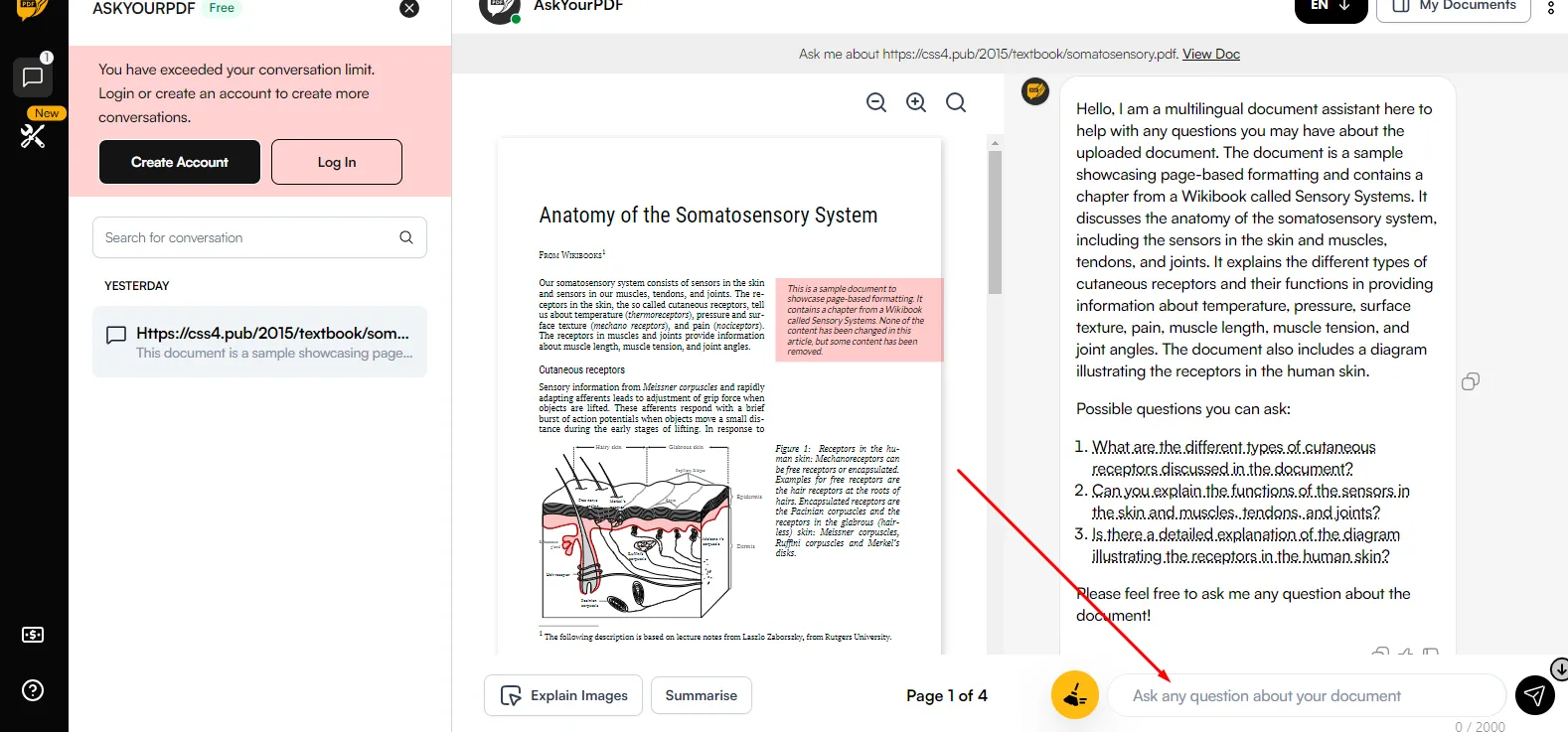
Étape 4 : Tapez n'importe quelle question liée au contenu du PDF et cliquez sur l'icône d'envoi.
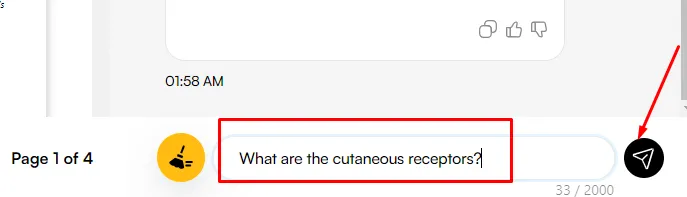
L'outil vous fournira une réponse complète à votre requête.
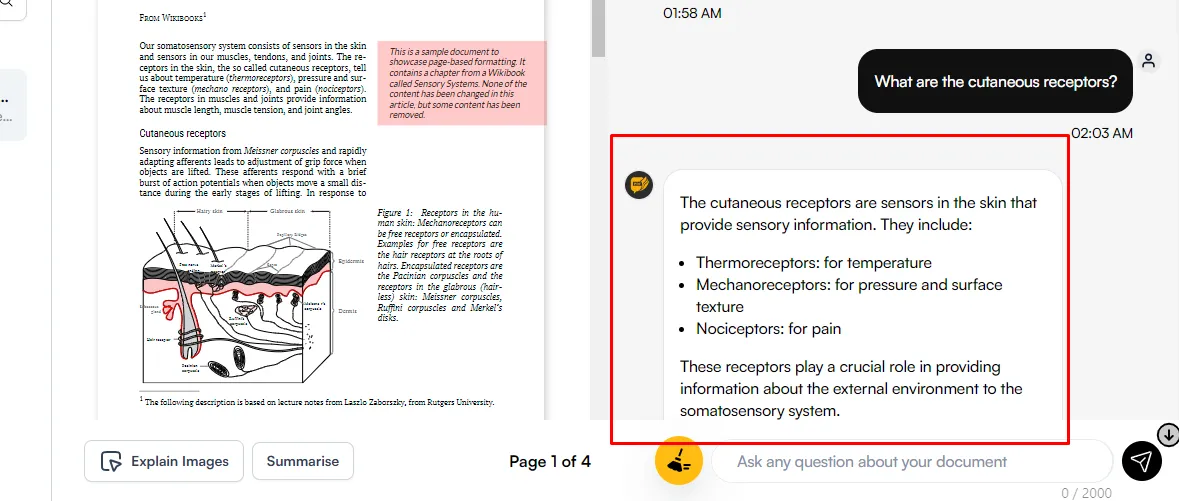
Voici comment vous pouvez utiliser AskYourPDF. Dans la section ci-dessous, examinons maintenant notre troisième logiciel, PDF.ai.
A lire aussi : AskYourPDF vs. UPDF AI : lequel est le plus utile ?
Partie 3 : Analysez vos PDF en ligne avec PDF.ai
PDF.ai utilise l'IA pour transformer les PDF en documents interactifs, vous permettant d'interagir via une interface de chat. Vous pouvez poser des questions, et l'IA trouvera rapidement des réponses dans vos PDF, tout en offrant des capacités de recherche d'informations et de résumé sans avoir à lire l'intégralité du document. Cet outil vous aide à créer une base de connaissances personnalisée et prend en charge plusieurs langues, ainsi qu'une extension Chrome pour plus de commodité. Avec un plan gratuit offrant des téléchargements et des questions limités, PDF.ai est idéal pour extraire efficacement des informations à partir de fichiers PDF. Pour l'utiliser, suivez les étapes ci-dessous :
Étape 1. Visitez le site Web PDF.ai.
Étape 2. Cliquez sur le bouton « Commencer gratuitement ».
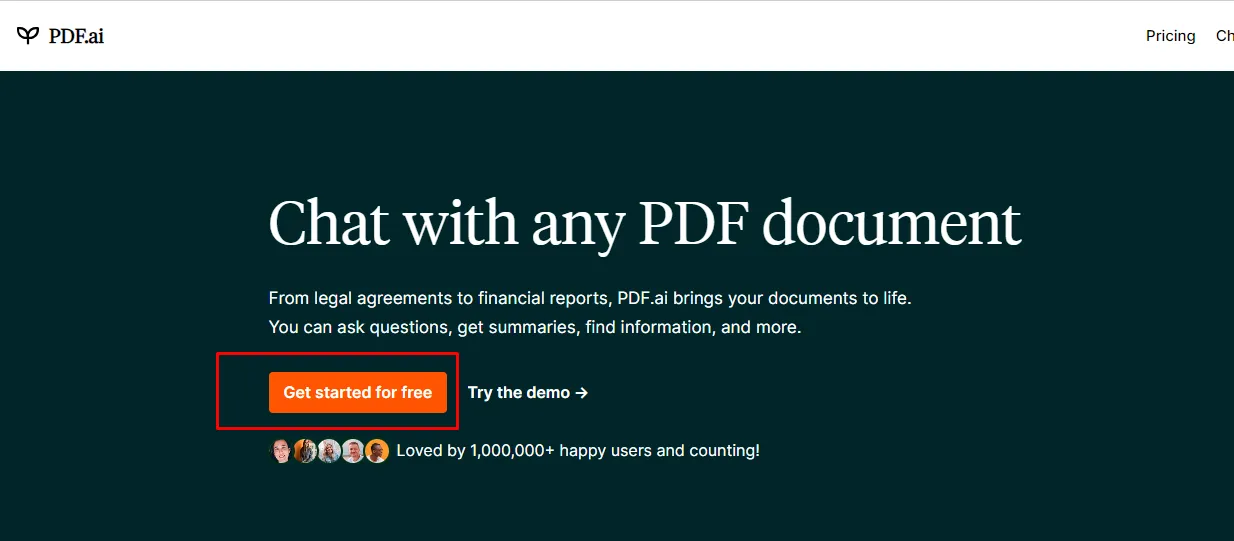
Étape 3. Choisissez de vous connecter via votre compte Google ou GitHub.
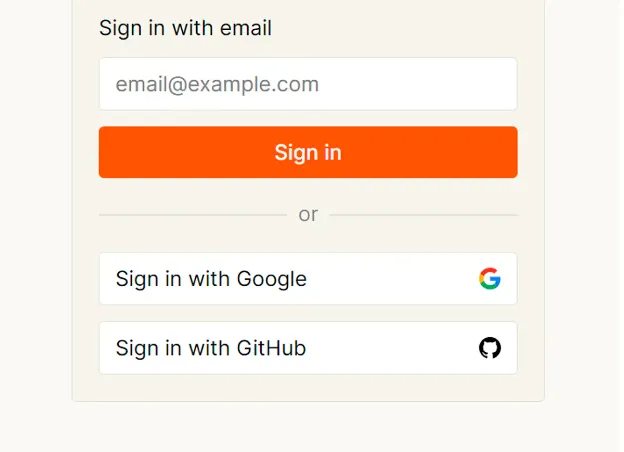
Étape 4. Téléchargez le PDF depuis votre appareil. Vous pouvez trouver une boîte de discussion dans le coin inférieur droit.
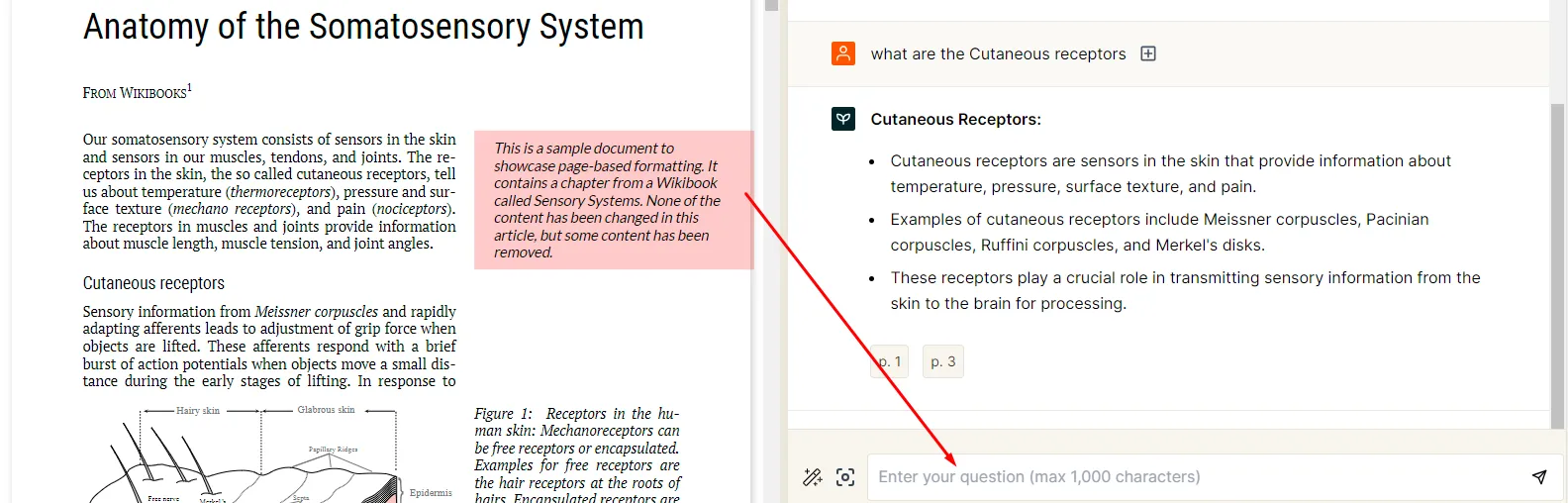
Étape 5. Tapez tout ce que vous souhaitez demander concernant le PDF, puis appuyez sur la petite icône d'envoi.
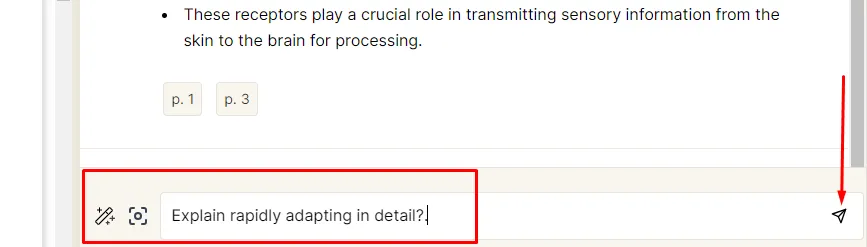
PDF.ai fournira une réponse complète à votre requête.
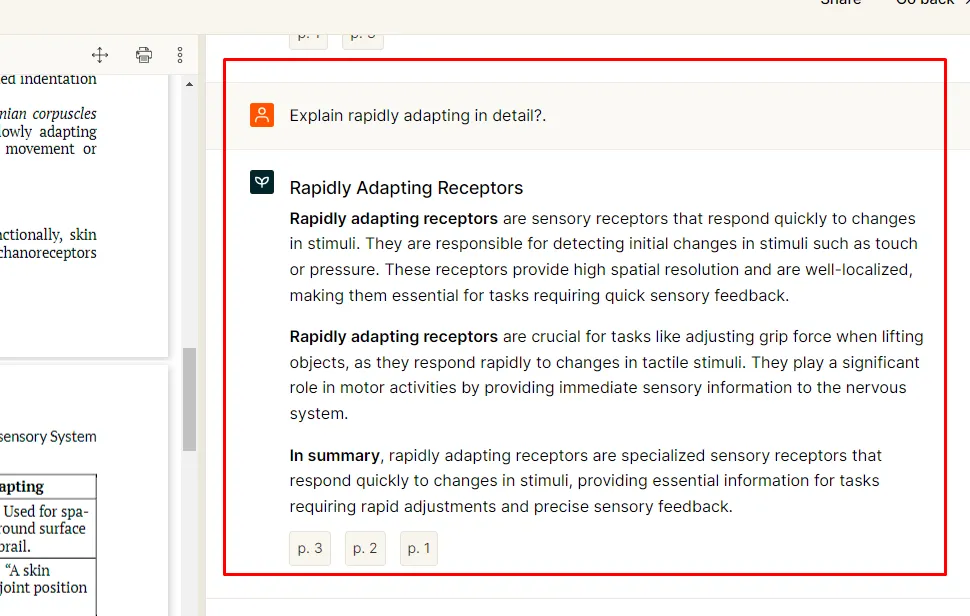
Ces étapes vous guideront dans l’utilisation de PDF.ai pour interagir efficacement avec les documents PDF.
Partie 4 : Quel outil est le meilleur pour analyser des PDF en ligne ?
Après avoir examiné en détail les trois outils mentionnés, nous avons compilé toutes les informations pertinentes sous forme de tableau pour vous aider à prendre une décision éclairée. Jetons un œil à ce tableau afin de choisir l'outil qui correspond le mieux à vos besoins.
| Outils | UPDF AI | ASKYourPDF | PDF.ai |
| Prix | 29,99 €/trimestre 79,99 €/an | Basic : Gratuit (100 chats/mois) Premium : 11,99 $/mois Pro : 14,99 $/mois | Hobby : Free Forever Pro : 10 $/utilisateur/mois (facturation annuelle) Ultimate : 20 $/utilisateur/mois (facturation annuelle) Enterprise : 30 $/utilisateur/mois (facturation annuelle) |
| Limitations de la version gratuite | Jusqu'à 3 fichiers PDF. Posez jusqu'à 30 questions. Téléchargez jusqu'à 10 Mo/PDF. Téléchargez jusqu'à 100 pages PDF/PDF. (Si vous passez à la version avancée, vous pouvez poser d'innombrables questions à l'IA et lui demander d'analyser d'innombrables fichiers pour vous, et la taille des fichiers prend en charge les fichiers allant jusqu'à 2 Go.) | Jusqu'à 15 Mo par document ; maximum 100 pages par document. Limité à 50 questions par jour. Jusqu'à 3 conversations sont autorisées quotidiennement. Téléchargez un document par jour. La version gratuite peut avoir des difficultés avec des questions complexes ou des demandes d'informations approfondies. Destiné à un usage personnel uniquement. Peut ne pas fonctionner correctement avec du contenu créatif ou subjectif. | Téléchargez un seul document PDF, d'une taille maximale de 10 Mo. La complexité et la profondeur des questions auxquelles vous répondrez peuvent être limitées. Restrictions sur des fonctionnalités telles que le résumé complet du document ou l'exportation des réponses. Ne convient pas à l'analyse de documents commerciaux. Optimisé pour le contenu factuel ; peut rencontrer des difficultés avec le contenu créatif ou subjectif. La précision de l'IA peut varier, en particulier avec des documents complexes ou mal formatés. |
| Analyser le PDF | |||
| Résumer le PDF | |||
| Traduire le PDF | |||
| Expliquer le PDF | |||
| Poser n'importe quelle question | |||
| Plateformes prises en charge | Web, Windows, Mac, Android, iOS | Web (extension Chrome), application mobile | Web (extension Chrome), application mobile |
| Facilité d'utilisation | 4.9/5 | 4/5 | 4/5 |
| Utilisation sûre | Plateforme très sécurisée avec fonctionnalités de confidentialité | Fonctionnalités de confidentialité disponibles | Axé sur la confidentialité |
À la lumière des informations du tableau, il est évident qu'UPDF AI offre un ensemble complet de fonctionnalités, avec des options de tarification flexibles et une remise significative, ce qui en fait un choix idéal pour les particuliers et les entreprises. Sa prise en charge sur plusieurs plateformes, son interface conviviale et ses mesures de sécurité robustes font d'UPDF AI l'outil privilégié pour une gestion et une interaction efficaces avec les documents PDF.
Derniers mots
Vous savez maintenant comment interagir en ligne avec des PDF pour améliorer votre efficacité au travail. Bien que les trois outils soient très pratiques, UPDF AI se démarque par ses fonctionnalités supérieures et sa simplicité d'utilisation. Cliquez sur le bouton ci-dessous pour bénéficier dès maintenant de toutes les fonctionnalités d'UPDF AI.
Windows • macOS • iOS • Android 100% sécurisé
 UPDF
UPDF
 UPDF pour Windows
UPDF pour Windows UPDF pour Mac
UPDF pour Mac UPDF pour iPhone/iPad
UPDF pour iPhone/iPad updf android
updf android UPDF AI en ligne
UPDF AI en ligne UPDF Sign
UPDF Sign Modifier le PDF
Modifier le PDF Annoter le PDF
Annoter le PDF Créer un PDF
Créer un PDF Formulaire PDF
Formulaire PDF Modifier les liens
Modifier les liens Convertir le PDF
Convertir le PDF OCR
OCR PDF en Word
PDF en Word PDF en Image
PDF en Image PDF en Excel
PDF en Excel Organiser les pages PDF
Organiser les pages PDF Fusionner les PDF
Fusionner les PDF Diviser le PDF
Diviser le PDF Rogner le PDF
Rogner le PDF Pivoter le PDF
Pivoter le PDF Protéger le PDF
Protéger le PDF Signer le PDF
Signer le PDF Rédiger le PDF
Rédiger le PDF Biffer le PDF
Biffer le PDF Supprimer la sécurité
Supprimer la sécurité Lire le PDF
Lire le PDF UPDF Cloud
UPDF Cloud Compresser le PDF
Compresser le PDF Imprimer le PDF
Imprimer le PDF Traiter par lots
Traiter par lots À propos de UPDF AI
À propos de UPDF AI Solutions de UPDF AI
Solutions de UPDF AI Mode d'emploi d'IA
Mode d'emploi d'IA FAQ sur UPDF AI
FAQ sur UPDF AI Résumer le PDF
Résumer le PDF Traduire le PDF
Traduire le PDF Analyser le PDF
Analyser le PDF Discuter avec IA
Discuter avec IA Analyser les informations de l'image
Analyser les informations de l'image PDF vers carte mentale
PDF vers carte mentale Expliquer le PDF
Expliquer le PDF Recherche académique
Recherche académique Recherche d'article
Recherche d'article Correcteur IA
Correcteur IA Rédacteur IA
Rédacteur IA Assistant aux devoirs IA
Assistant aux devoirs IA Générateur de quiz IA
Générateur de quiz IA Résolveur de maths IA
Résolveur de maths IA PDF en Word
PDF en Word PDF en Excel
PDF en Excel PDF en PowerPoint
PDF en PowerPoint Mode d'emploi
Mode d'emploi Astuces UPDF
Astuces UPDF FAQs
FAQs Avis sur UPDF
Avis sur UPDF Centre de téléchargement
Centre de téléchargement Blog
Blog Actualités
Actualités Spécifications techniques
Spécifications techniques Mises à jour
Mises à jour UPDF vs. Adobe Acrobat
UPDF vs. Adobe Acrobat UPDF vs. Foxit
UPDF vs. Foxit UPDF vs. PDF Expert
UPDF vs. PDF Expert







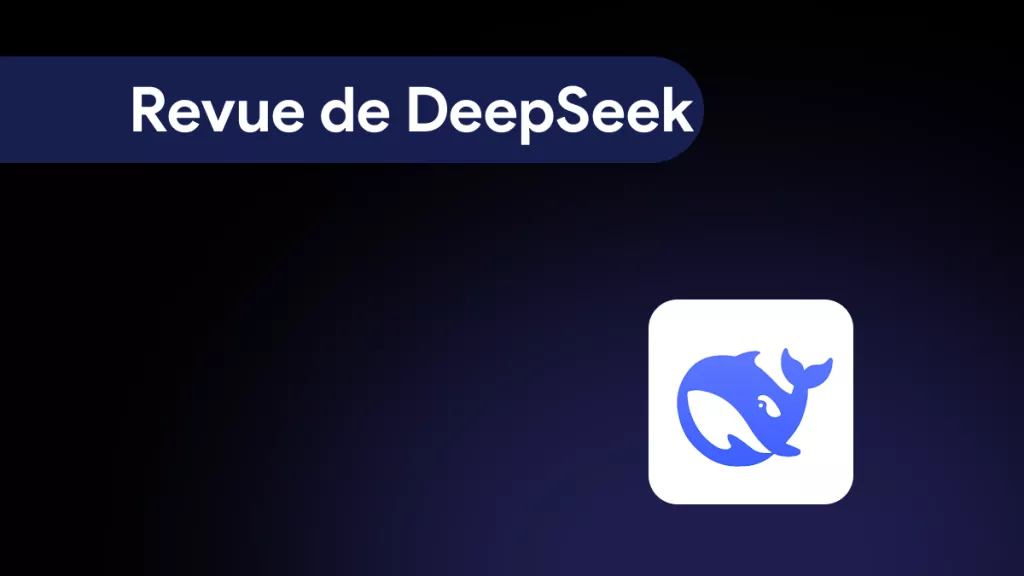

 franck Petit
franck Petit